2023-05-21
11 views
5min read
データの損失に対処するのは本当に面倒で、電話の画面が壊れていると状況はさらに悪化します。 ほとんどのスマートフォンには強力な画面保護が備わっていますが、粉々になる場合があります。 ただし、画面が壊れたAndroid携帯からデータを回復する方法があります。 したがって、同じ状態にあり、壊れた Android フォンからデータを取得するのに苦労している場合は、ブレインストーミングを行う必要はありません。 この記事では、壊れた Android からデータを回復する 5 つの方法を紹介します。 電話データにアクセスするには、各方法と手順に注意してください。
パート 1: 壊れた Android からデータを復元することは可能ですか?
どんなに大切にAndroidスマートフォンを守っていても、思わぬ事故が起こることがあります。 ただし、携帯電話の状態によっては、壊れた Android デバイスからデータを回復することは可能です。 電話の画面が壊れていても、まだ応答している場合は、デバイス上のデータにアクセスする可能性が非常に高くなります. 最も重要なデータを Android SD カードに保存すると、作業がはるかに簡単になります。 壊れた Android からデータを抽出するには、SD カードを取り出してコンピューターに挿入するだけです。 ただし、重要なデータはほとんどの場合、内蔵メモリ カードと外付けメモリ カードの両方にあります。 プロの壊れた電話回復ソフトウェアを使用して、壊れた Android からファイルを回復し、その後、モバイル修理店に送って新しい画面を交換できるので、心配する必要はありません。 ただし、電話の画面が破損してまったく応答しない場合は、電話のデータを回復できる可能性はほとんどありません。 そのため、壊れた Android デバイスからすべてのデータを復元できる可能性は、デバイスの画面の状態によって異なります。 何らかの事故に遭遇する前に、すべての Android データを定期的にバックアップすることをお勧めします。
パート 2: 壊れた Android データ リカバリを行う方法 [ベスト 5 の方法]
それを行うための多くの方法とツールがあるため、動作中の Android デバイスからデータを回復することに関しては、まったく難しい作業ではありません。 しかし、Android スマートフォンの画面が壊れた場合はどうすればよいでしょうか。 それでも、画面が壊れた Android スマートフォンからデータを復元することは可能です。 以下に、壊れた Android データの復元を行うための最良の 5 つの方法を説明します。
方法 1: バックアップなしで壊れた Android データ復元ソフトウェアを使用してデータを復元する
簡単なAndroidデータ復旧 は、データを失うことなく、壊れた Android 携帯からデータを回復できる最高の壊れた Android データ回復ソフトウェアの 16 つです。 業界最高のAndroidデータ復元率を誇り、安心してご利用いただけます。 Eassiy を使用して、Android で WhatsApp メッセージと添付ファイルを取得することもできます。 XNUMX つのリカバリ モードと XNUMX 以上のファイル タイプをサポートしています。 このソフトウェアを任意の Android デバイスで使用して、あらゆるシナリオでデータを回復できます。
特徴:
- Android デバイス、Android SD カード、SIM カードから直接復元する XNUMX つの異なる復元モードが用意されています。
- データを失うことなく 16 種類以上のファイルを復元するために、技術の専門家である必要はありません。
- 復元前のプレビュー機能を使用して、最初に復元するデータを選択します。
- WhatsApp メッセージや WhatsApp 添付ファイルなどのソーシャル アプリ データは、Android で復元できます。
- Samsung、Huawei、HTC、Google、LG、Sony など、6000 以上の Android デバイスが Eassiy でサポートされています。
バックアップなしで壊れた Android データ復旧ソフトウェアを使用してデータを復旧する手順
ステップ1: 公式ページのダウンロード ボタンをクリックして、システムに固有の適切なバージョンのソフトウェアをダウンロードしてインストールします。
ステップ2: Android デバイスをコンピュータに接続します。 その後、Android フォンで「USB デバッグ」を有効にします。

ステップ3: 復元するには、ファイル カテゴリを選択します。 削除済みアイテムをスキャンするファイルの種類を選択し、Android デバイスをコンピュータに接続した後、[次へ] を選択します。

ステップ4: Android デバイスにアクセスするには、Eassiy Android Data Recovery ソフトウェアをデバイスにインストールする必要があります。 ソフトウェアの開発者オプションで「USB経由でインストール」を有効にした後、Androidにポップアップが表示されたら、「インストール」をクリックします。

Android デバイスのメモリを読み取るには、Eassiy に許可を与える必要があります。 Android でデータを読み取る許可を求める Eassiy ポップアップが Android に表示されたら、[許可] をクリックすると、プログラムは携帯電話を正常にスキャンする許可を取得します。 削除されたデータのスキャンを開始するには、この後、コンピューター プログラムの [承認済みファイルのスキャン] をクリックします。
ステップ5: スキャン中は、電話をシステムに接続したままにしてください。 最初のスキャン後に必要なデータがあるかどうかを確認します。 そうでない場合は、非表示のデータの「ディープ スキャン」をクリックします。

ディープ スキャン プロセスが完了すると、各ファイル タイプを強調表示してデータをプレビューできるようになりました。これには時間がかかります。 回復したいデータをマークした後、「回復」をクリックします。
方法 2: Android の壊れた画面のデータ復旧に Google ドライブを使用する
携帯電話のデータを Google ドライブにバックアップしておけば、同じ Google アカウントを使用して新しい携帯電話や修理した携帯電話のすべてのデータを簡単に復元できます。 Google ドライブにバックアップがない場合は、以下の手順に従って同じことを行ってください。
ステップ1: お使いの携帯電話で、「設定」を起動します。
ステップ2: その後、「電話について > バックアップとリセット」に移動する必要があります。
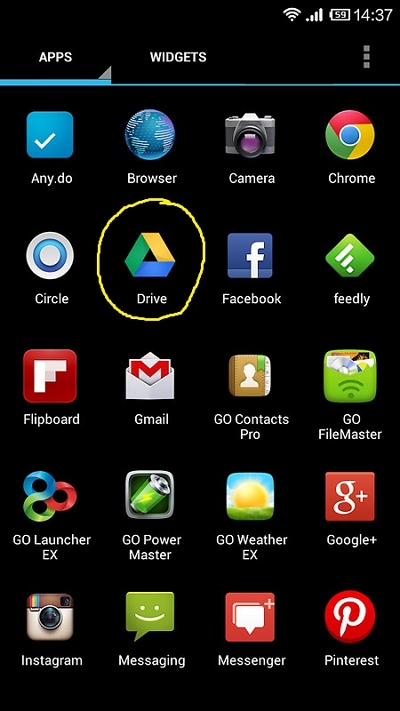
ステップ3: 「データのバックアップ」をクリックし、「バックアップを有効にする」オプションを有効にします。
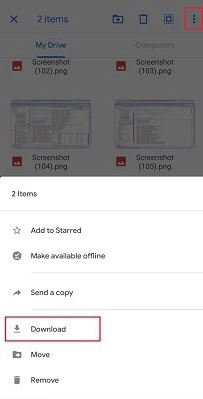
ステップ4: [バックアップとリセット] ページに戻った後、Google アカウントがバックアップ アカウントに接続されていることを確認します。
ステップ5: 壊れた Android スマートフォンで使用している Google アカウントを使用して、新しいスマートフォンにログインします。
ステップ6: その後、「バックアップと復元」に移動し、壊れた Android スマートフォンのすべてのデータを復元するには、「自動復元」オプションをクリックします。
方法 3: ファイル マネージャーから壊れた Android 携帯からデータを回復する
Windows コンピューターの組み込み機能は、ファイル マネージャーです。 壊れた画面の Android スマートフォンをコンピューターに接続すると、ファイル マネージャーがポップアップして Android デバイスを自動的に検出することがあります。 その後、ファイルをコンピュータに簡単に移動できます。 ファイル マネージャーは、Android デバイスが粉々になる前に USB デバッグを有効にした場合にのみ機能します。 写真、音楽、ビデオ ファイルなどのメディア ファイルは、ファイル マネージャーでのみ復元できますが、連絡先は復元できません。 ファイル マネージャーから壊れた Android スマートフォンからデータを復元するには、次の手順に従います。
ステップ1: USB ケーブルを介して、壊れた Android デバイスをコンピューターに接続します。
ステップ2: デバイスがポップアップすると、ファイルマネージャによってデバイスが検出されます。 その後、「この PC > [デバイス名] > 内部共有ストレージ」に移動する必要があります。
ステップ3: 回復したいコンテンツを保存するフォルダーを細かく指定して、コンピューターにコピーします。
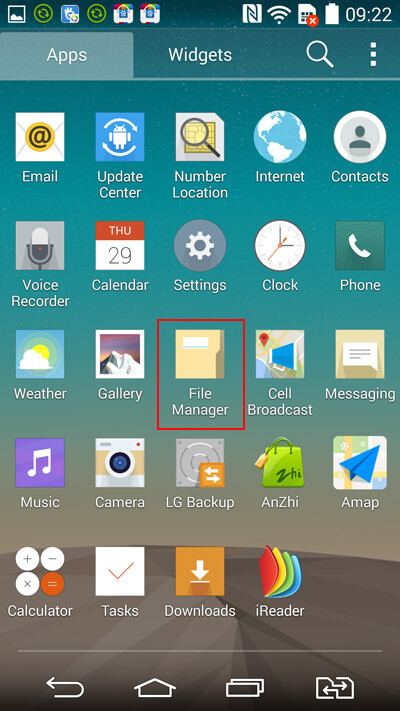
方法 4: Android コントロールを使用して画面が壊れた Android 携帯からデータを復元する
Android Control は、タッチスクリーンが操作不能または非表示の場合でも、Windows PC を介して Android デバイスにアクセスできる新しい無料の壊れた電話回復ソフトウェアです。 これはもっと小さなプログラムです。 ただし、回復プロセス中にコードを記述する必要があるため、このプログラムは少し複雑であり、壊れる前に Android デバイスで USB デバッグを有効にしている場合にのみ機能します。 Android コントロールを使用して画面が壊れた Android 携帯からデータを復元するには、次の手順に従います。
ステップ1: 画面が壊れているロックされた Android スマートフォンにアクセスするには、コンピューターに Android コントロールと ADB をインストールします。 ADB プログラムは、コマンド プロンプトを開くために使用できるショートカットを PC に作成します。
ステップ2: コマンド プロンプトが開いたら、次のコードを入力します。
Adbシェル
echo "persist.service.adb.enable=1" >>/system/build.prop
echo "persist.service.debuggable=1" >>/system/build.prop
echo "persist.sys.usb.config=mass_storage,adb" >>/system/build.prop"
ステップ3: その後、再起動する必要があります。
ステップ4: USB ケーブルを介して、壊れた Android デバイスをコンピューターに接続すると、Android コントロールがポップアップします。
ステップ5: コンピューター、Google ドライブ、または Dropbox にバックアップを作成するには、Android からデータを選択できます。
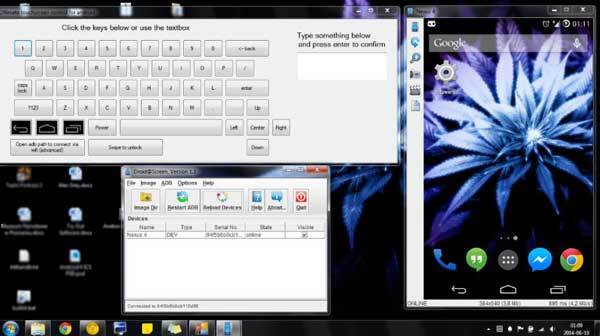
方法 5: 修理店に連絡して、壊れた Android からデータを回復する
できるだけ早く携帯電話を修理店に送り、上記の方法で壊れた Android 携帯電話のファイルを救出できない場合は、ファイルを取り戻したいと専門家に伝えてください。 修理店は、電話を分析して修理を試みます。 この方法には料金がかかりますが、他の方法が失敗した場合、これが壊れた Android フォンからデータを回復できる唯一の方法です。

パート3:よくある質問
1. 壊れた Android フォンからデータを復元できますか?
はい、画面が壊れていても Android デバイスからデータを復元できます。 Google ドライブに重要なメディア ファイルのバックアップを作成していれば、簡単に元に戻すことができます。 画面が完全に壊れていても心配しないでください。 PC で Google ドライブに移動するだけで、Google アカウントの資格情報でログインできます。 アカウントにログインすると、バックアップされたメディア ファイルを表示できます。 取り戻す必要のあるファイルを選択した後、「ダウンロード」オプションをタップするだけです。
2. 画面が少し壊れた携帯電話をバックアップするにはどうすればよいですか?
画面が少し壊れている携帯電話のデータをバックアップするには、次の手順に従ってください。
ステップ1: 「設定」に移動し、携帯電話の「バックアップとリセット」オプションを選択します。
ステップ2: まだ Google アカウントを設定していない場合は、すぐに行う必要があります。 Google アカウントを追加するには、[バックアップ アカウント] をクリックします。
ステップ3: 以前に Google アカウントを設定している場合は、「データのバックアップ」に進むことができます。
ステップ4: その後、「バックアップを有効にする」というオプションを有効にします。
3. PC を使用せずに、壊れた電話から新しい電話にデータを転送するにはどうすればよいですか?
携帯電話でクラウド バックアップ オプションを有効にすると、携帯電話の画面が完全に壊れているかわずかに壊れているかに関係なく、壊れた携帯電話から新しい携帯電話にデータを転送するのに確実に役立ちます。 そのための手順は次のとおりです。
ステップ1: 新しいデバイスの [設定] に移動します。
ステップ2: 壊れたモバイルで以前に使用したのと同じ Gmail アカウントでログインします。
ステップ3: この後、「クラウド > クラウド バックアップ」をクリックします。
ステップ4: 作成したすべてのバックアップは、ここの画面に表示されます。
ステップ5: 転送するファイルを選択したら、「復元」をタップします。
結論:
この記事では、壊れた Android からデータを回復するための上位 5 つの方法を紹介しました。 この記事を読んだ後、それぞれの方法について明確な印象を持っているかもしれません。 このような事故が発生する前に、すべてのデータを最新の状態にバックアップしておくとよいでしょう。 上記の方法の中でも、Eassiy Android Data Recover ソフトウェアを試すことを強くお勧めします。 このツールは、壊れた Android データの復元を問題なく実行するのに役立ちます。 Android デバイスがわずかに壊れていても、完全に壊れていても、すべてのデータを取り戻します。






